Deze wikiHow leert je hoe je poort 80, die de communicatie tussen je computer en websites die HTTP gebruiken (in tegenstelling tot HTTPS), in je firewall verwerkt. Opening poort 80 kan verbindingsproblemen voor oudere websites oplossen, maar het verhoogt ook het risico dat iemand zonder toestemming toegang krijgt tot uw netwerk.
Stappen
-
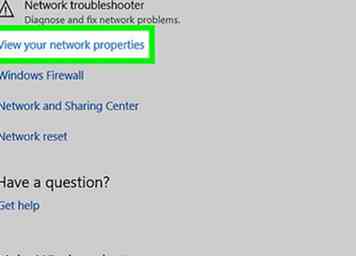 1 Zoek het IP-adres van uw router. Om toegang te krijgen tot de pagina van uw router, moet u het IP-adres van uw router weten:
1 Zoek het IP-adres van uw router. Om toegang te krijgen tot de pagina van uw router, moet u het IP-adres van uw router weten: - ramen - Open Begin, Klik op de instellingen uitrusting, klik Netwerk en internet, Klik Bekijk uw netwerkeigenschappenen bekijk het adres naast "Standaardgateway".
- Mac - Open de Apple-menu, Klik Systeem voorkeuren, Klik Netwerk, Klik gevorderd, Klik op de TCP / IP tab en zoek naar het nummer rechts van "Router:".
-
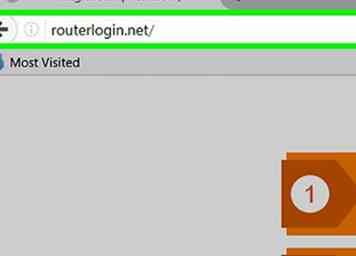 2 Ga naar de instellingenpagina van je router. Open de browser van uw voorkeur en voer het IP-adres van uw router in de adresbalk van de browser in.
2 Ga naar de instellingenpagina van je router. Open de browser van uw voorkeur en voer het IP-adres van uw router in de adresbalk van de browser in. -
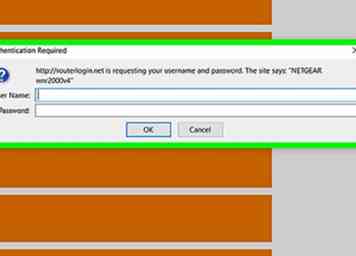 3 Voer uw gebruikersnaam en wachtwoord in als daarom wordt gevraagd. De meeste routers hebben een standaard gebruikersnaam en wachtwoord (bijv. "Admin" en "wachtwoord") die u moet invoeren om toegang te krijgen tot de instellingen.
3 Voer uw gebruikersnaam en wachtwoord in als daarom wordt gevraagd. De meeste routers hebben een standaard gebruikersnaam en wachtwoord (bijv. "Admin" en "wachtwoord") die u moet invoeren om toegang te krijgen tot de instellingen. - U kunt de handleiding of het modelnummer van uw router online bekijken om het standaardwachtwoord en de gebruikersnaam te bevestigen.
- Als u een aangepaste gebruikersnaam en wachtwoord hebt ingesteld maar deze bent vergeten, moet u de router opnieuw instellen.
-
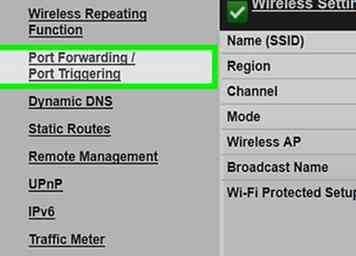 4 Zoek het gedeelte "Port Forwarding". Alle pagina's met routerinstellingen zijn anders, dus zoek naar een van de volgende: "Port Forwarding", "Applications", "Gaming", "Virtual Servers", "Firewall" of "Protected Setup".
4 Zoek het gedeelte "Port Forwarding". Alle pagina's met routerinstellingen zijn anders, dus zoek naar een van de volgende: "Port Forwarding", "Applications", "Gaming", "Virtual Servers", "Firewall" of "Protected Setup". - Als u een van deze of iets dergelijks niet ziet, klikt u op gevorderd of Geavanceerde instellingen en zoek naar een subsectie Port Forwarding.
-
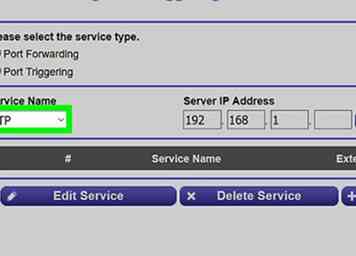 5 Vul het poortdoorzendingsformulier in. U moet de volgende informatie verstrekken:
5 Vul het poortdoorzendingsformulier in. U moet de volgende informatie verstrekken: - Naam of Beschrijving - Geef uw poortdoorstuurregel een naam. U noemt dit 'Port 80 Web' of iets dergelijks.
- Type of Dienst Type - Selecteer de TCP optie hier.
- inbound of Begin - Voer hier het getal "80" in.
- Privaat, Uitgaandeof Einde - Voer hier het nummer "80" opnieuw in.
-
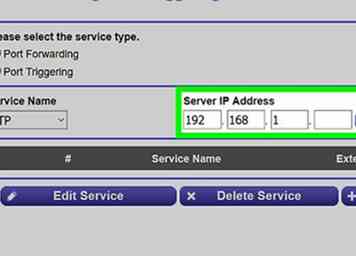 6 Voer het privé-IP-adres van uw computer in. Dit gebeurt in het veld "Private IP" of "Device IP". U kunt uw privé-IP-adres op pc of op Mac vinden.
6 Voer het privé-IP-adres van uw computer in. Dit gebeurt in het veld "Private IP" of "Device IP". U kunt uw privé-IP-adres op pc of op Mac vinden. -
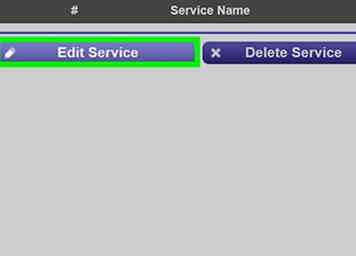 7 Open poort 80. Vink het vakje "Ingeschakeld" of "Aan" aan naast de doorgestuurde poortrij. Dit zorgt ervoor dat de poort open is voor uw computer.
7 Open poort 80. Vink het vakje "Ingeschakeld" of "Aan" aan naast de doorgestuurde poortrij. Dit zorgt ervoor dat de poort open is voor uw computer. - Niet alle routers vereisen dat u de poort inschakelt; als u geen selectievakje of een "Aan" -schakelaar ziet, wordt uw poort 80 geopend wanneer u uw wijzigingen opslaat.
-
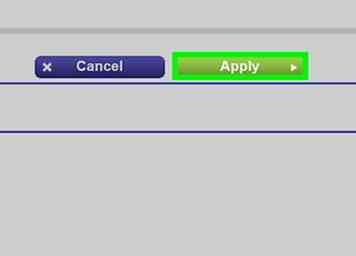 8 Sla uw instellingen op. Klik op de Opslaan of Van toepassing zijn knop, die waarschijnlijk onderaan de pagina staat.
8 Sla uw instellingen op. Klik op de Opslaan of Van toepassing zijn knop, die waarschijnlijk onderaan de pagina staat. - Mogelijk wordt u ook gevraagd om uw router opnieuw op te starten; zo ja, klik dan op Herstarten knop.
Facebook
Twitter
Google+
 Minotauromaquia
Minotauromaquia
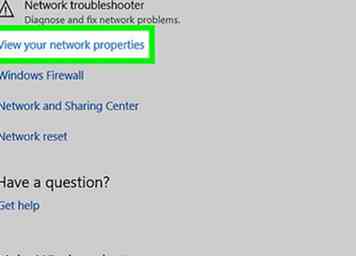 1 Zoek het IP-adres van uw router. Om toegang te krijgen tot de pagina van uw router, moet u het IP-adres van uw router weten:
1 Zoek het IP-adres van uw router. Om toegang te krijgen tot de pagina van uw router, moet u het IP-adres van uw router weten: 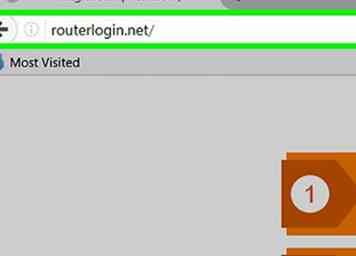 2 Ga naar de instellingenpagina van je router. Open de browser van uw voorkeur en voer het IP-adres van uw router in de adresbalk van de browser in.
2 Ga naar de instellingenpagina van je router. Open de browser van uw voorkeur en voer het IP-adres van uw router in de adresbalk van de browser in. 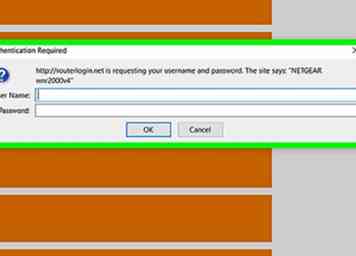 3 Voer uw gebruikersnaam en wachtwoord in als daarom wordt gevraagd. De meeste routers hebben een standaard gebruikersnaam en wachtwoord (bijv. "Admin" en "wachtwoord") die u moet invoeren om toegang te krijgen tot de instellingen.
3 Voer uw gebruikersnaam en wachtwoord in als daarom wordt gevraagd. De meeste routers hebben een standaard gebruikersnaam en wachtwoord (bijv. "Admin" en "wachtwoord") die u moet invoeren om toegang te krijgen tot de instellingen. 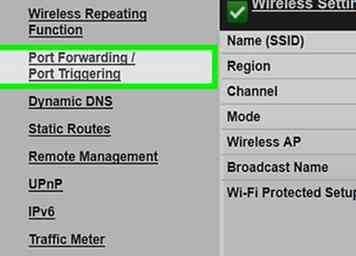 4 Zoek het gedeelte "Port Forwarding". Alle pagina's met routerinstellingen zijn anders, dus zoek naar een van de volgende: "Port Forwarding", "Applications", "Gaming", "Virtual Servers", "Firewall" of "Protected Setup".
4 Zoek het gedeelte "Port Forwarding". Alle pagina's met routerinstellingen zijn anders, dus zoek naar een van de volgende: "Port Forwarding", "Applications", "Gaming", "Virtual Servers", "Firewall" of "Protected Setup". 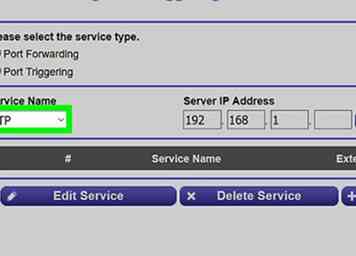 5 Vul het poortdoorzendingsformulier in. U moet de volgende informatie verstrekken:
5 Vul het poortdoorzendingsformulier in. U moet de volgende informatie verstrekken: 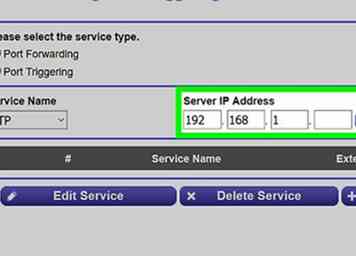 6 Voer het privé-IP-adres van uw computer in. Dit gebeurt in het veld "Private IP" of "Device IP". U kunt uw privé-IP-adres op pc of op Mac vinden.
6 Voer het privé-IP-adres van uw computer in. Dit gebeurt in het veld "Private IP" of "Device IP". U kunt uw privé-IP-adres op pc of op Mac vinden. 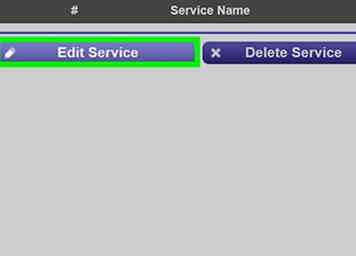 7 Open poort 80. Vink het vakje "Ingeschakeld" of "Aan" aan naast de doorgestuurde poortrij. Dit zorgt ervoor dat de poort open is voor uw computer.
7 Open poort 80. Vink het vakje "Ingeschakeld" of "Aan" aan naast de doorgestuurde poortrij. Dit zorgt ervoor dat de poort open is voor uw computer. 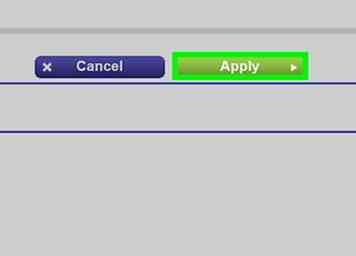 8 Sla uw instellingen op. Klik op de Opslaan of Van toepassing zijn knop, die waarschijnlijk onderaan de pagina staat.
8 Sla uw instellingen op. Klik op de Opslaan of Van toepassing zijn knop, die waarschijnlijk onderaan de pagina staat.